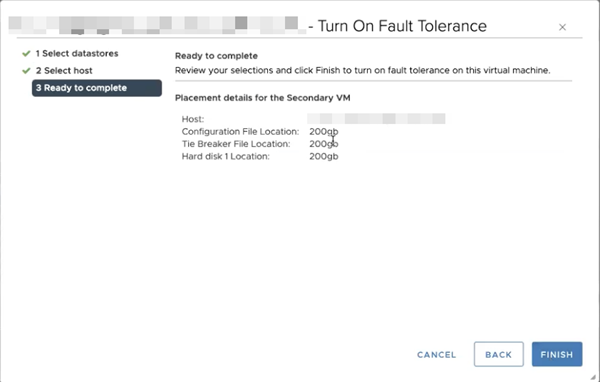次の手順では、Horizon 8 ポッドをリソース プロバイダとして使用する Horizon Edge のフォルト トレランスを構成する方法について説明します。このポッドは、VMware vSphere 環境(オンプレミスまたはオールイン SDDC デプロイ)にあります。
この手順では、vSphere Client を使用して、VMware vSphere インフラストラクチャ内の Horizon Edge Gateway アプライアンスでフォルト トレランスを構成する必要があります。
手順
- vSphere Client を使用して、Horizon Edge Gateway アプライアンス仮想マシンに移動し、 を選択します。
- 仮想マシンでサポートされていないホット CPU ホット プラグに関するエラーが表示された場合は、仮想マシンをオフにして、[設定の編集] ダイアログ ボックスで [仮想ハードウェア] タブを選択して、仮想マシンの構成を次のように編集します。
- CPU ホット プラグを無効にします。
CPU ノードを展開し、[CPU ホット プラグ] セクションで [CPU ホット アドを有効にする] チェックボックスを選択解除して無効にします。
![[CPU ホット アドを有効にする] チェックボックスの選択解除のスクリーンショット。](images/GUID-E61B3F46-FF24-4432-8559-82ED8BF5D605-low.png)
- メモリ ホット プラグを無効にします。
メモリ ノードを展開し、[メモリ ホット プラグ] セクションで [有効] チェック ボックスを選択解除します。
- CD/DVD ドライブ 1 のホスト デバイスを選択します。
[CD/DVD ドライブ 1] セクションのドロップダウン メニューで、[ホスト デバイス] を選択します。
- [OK] をクリックします。
- セカンダリ データストアを選択して [次へ] をクリックし、セカンダリ ホストを選択して [次へ] をクリックし、選択内容を確認してから [終了] をクリックして、仮想マシンのフォルト トレランスを有効にします。
注意: 仮想マシンをデプロイしたときに選択したデータストアとは異なるデータストアを選択します。同じデータストアを選択すると、エラーが発生します。
Horizon Edge 仮想マシンのフォルト トレランスが正常に有効になりました。
- vSphere Client を使用して、フォルト トレランスがクラスタ内のホスト全体に適用されることを確認します。
- 左側のペインで、プライマリ仮想マシンをデプロイしたホストを選択し、右側のペインで [仮想マシン] を選択して、Horizon 8 Edge 仮想マシンがプライマリ仮想マシンとして表示されていることを確認します。
名前には括弧内に「primary」が含まれます。たとえば、名前は「Example-2.3.2.0-XXX_OVF10(プライマリ)」と表示されることがあります。
- 左側のペインで、セカンダリ仮想マシンをデプロイしたホストを選択し、右側のペインで [仮想マシン] を選択して、Horizon 8 Edge 仮想マシンがセカンダリ仮想マシンとして表示されていることを確認します。
名前は、「secondary」という単語が括弧で表示されていることを除いて、プライマリ仮想マシンの名前と同じです。たとえば、「Example-2.3.2.0-XXX_OVF10(セカンダリ)」と入力します。
- 仮想マシンをパワーオンし、SSH を有効にして、すべてのポッドが起動してすべてのサービスが開始するまで待機します。
結果
フォルト トレランスが適切に構成されていると、プライマリ ホストが使用できなくなった場合に、セカンダリ仮想マシンが引き継ぎます。したがって、ダウンタイムなしでスイッチが発生し、すべてのサービスが問題なく実行し続けます。
プライマリ仮想マシンを含むホストで障害が自然に発生した場合、またはテスト環境で強制的に障害を発生させた場合は、次の動作が適用されます。
- プライマリ仮想マシンをデプロイしたホストを選択すると、Horizon 8 Edge 仮想マシンがセカンダリ仮想マシンとして表示されるようになりました。名前には、括弧内に「切断」と「セカンダリ」が含まれます。この手順で以前に使用した例に基づいて、名前は「Example-2.3.2.0-XXX_OVF10(切断、セカンダリ)」と表示されます。
- セカンダリ仮想マシンをデプロイしたホストを選択すると、Horizon 8 Edge 仮想マシンがプライマリ仮想マシンとして表示されるようになりました。名前には括弧内に「primary」が含まれます。この手順で以前に使用した例に基づいて、名前は「Example-2.3.2.0-XXX_OVF10(プライマリ)」と表示されます。
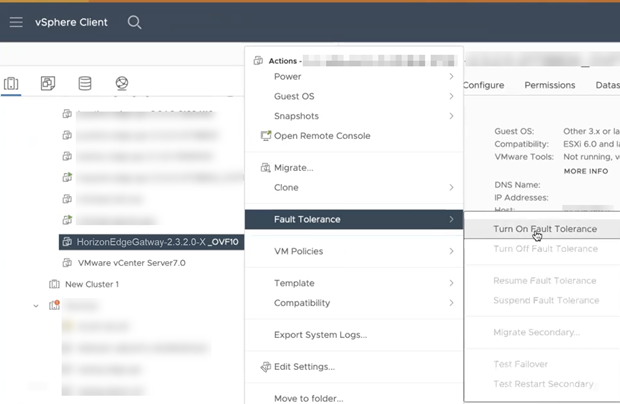
![[CPU ホット アドを有効にする] チェックボックスの選択解除のスクリーンショット。](images/GUID-E61B3F46-FF24-4432-8559-82ED8BF5D605-low.png)